
Viimeksi päivitetty

Haluatko piilottaa osan kuvasta? Pikselointi on loistava vaihtoehto. Opi pikseloimaan kuva Androidilla tai iPhonella.
Jokainen kuva, jota katsomme puhelimissamme, koostuu pikseleistä. Nämä pienet elementit yhdistävät kristallinkirkkaat kuvat, joita katsomme puhelimissamme. Kun kuvan muodostavat lohkot kasvavat, kuvasta tulee kuitenkin vaikeampi erottaa.
Tämä on pikselointi toiminnassa. Pikselointi muuntaa osan kuvasta niin, että se koostuu paljon suuremmista lohkoista piilottaakseen kuvan alta.
Jos haluat lisätä pikselointia älypuhelimesi valokuviin, se on melko helppoa. Voit ladata sovelluksia, joiden avulla voit pikseloida kuviasi muutamalla napautuksella.
Jos haluat oppia pikseloimaan kuvan Androidilla tai iPhonella, seuraa alla olevia ohjeita.
Miksi haluat pikseloida kuvan?
On useita syitä, miksi saatat haluta pikseloioida kuvan. Jos haluat lähettää jollekulle kuvan, mutta se sisältää arkaluonteisia tietoja (kuten luottokorttisi numeroa), numeron pikseloiminen pitää tietosi turvassa. Voit myös muuntaa NSFW-kuvan paljon SFW-kuvaksi pikseloimalla!
Pikseloiminen voi myös olla loistava tapa saada kuvasi näyttämään tyylikkäämmältä. Oikealla pikseloimalla voit muuttaa valokuvasi klassisiksi 8-bittisiksi grafiikoiksi.
Kuvan pikseloiminen iPhonessa
App Storesta on saatavilla lukuisia sovelluksia, jotka väittävät pystyvänsä pikseloimaan kuvia. Jotkut ovat paljon parempia kuin toiset, ja jotkut vaativat tilauksen avatakseen tärkeimmät ominaisuudet.
Tässä esimerkissä käytämme Sensori: Blur & Pixelate Photos sovellus, joka tekee työnsä hyvin ja on ilmainen käyttää, vaikka se sisältää joitain mainoksia.
Kuvan pikseloiminen iPhonessa:
- Asenna Sensori: Blur & Pixelate Photossovellus.
- Käynnistä sovellus.
- Napauta Valokuva-albumi ja valitse kuva, jonka haluat pikselöidä.
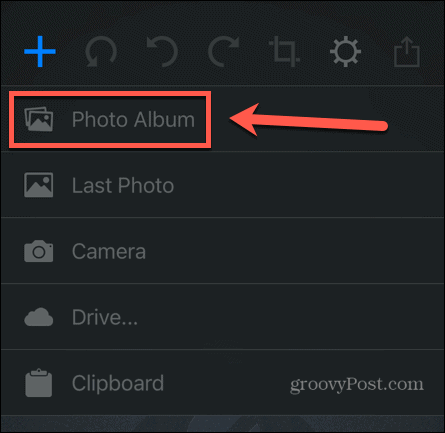
- Napauta näytön alareunassa olevasta valikkopalkista Pikseloi kuvake.
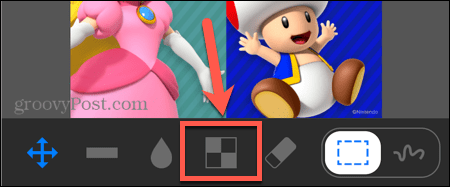
- Kun haluat pikselöidä suorakaiteen muotoisen alueen, varmista, että Suorakulmio työkalu on valittu.

- Vedä valintasi. Näet suurennetun kuvan valinnastasi näytön kulmassa.
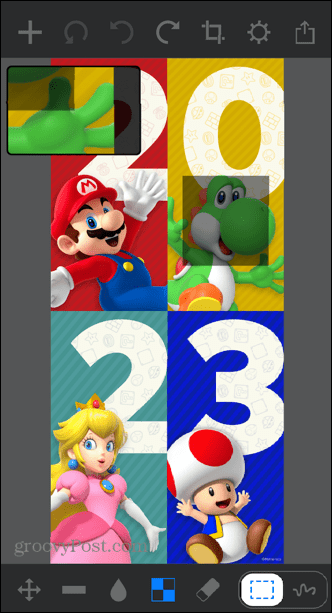
- Päästä irti näytöstä ja valintasi pikselöidään.
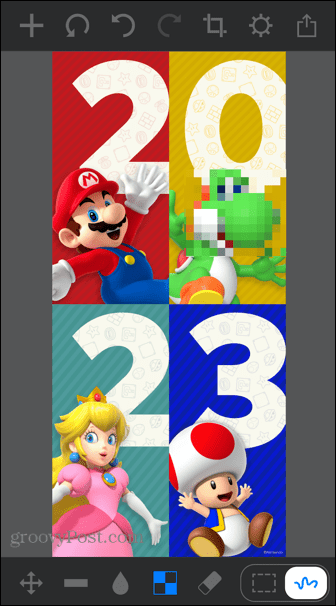
- Piirrä vapaalla kädellä alue, jonka haluat pikseloitavan, napauttamalla Piirrä valinta kuvake.
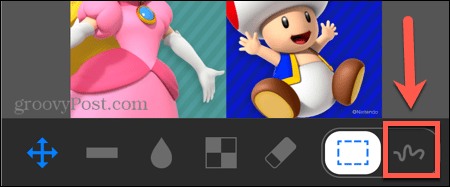
- Piirrä sen alueen päälle, jonka haluat pikseloida.
- Valintasi pikselöidään. Jos teet virheen, napauta Takaisin nuoli peruuttaaksesi muutoksen.
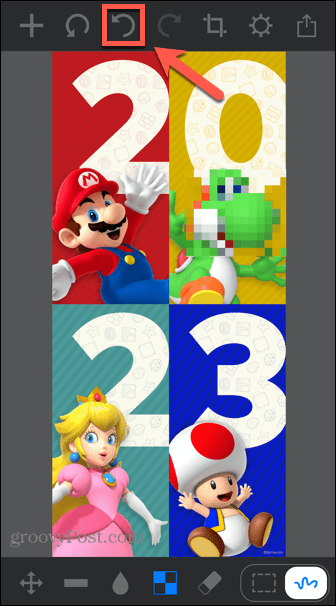
- Voit muuttaa siveltimen kokoa valitessasi pikseloitavaa aluetta napauttamalla asetukset kuvake.
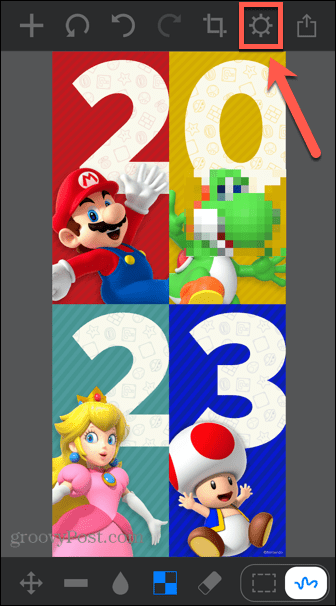
- Säädä Harjakoko tarvittaessa.
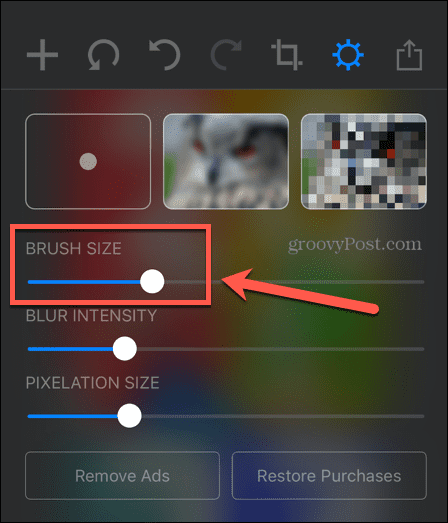
- Voit myös muuttaa Pikseloinnin koko tehdä lohkoista suurempia tai pienempiä.
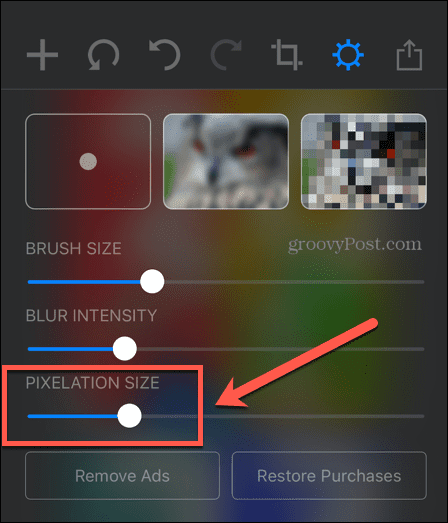
- Kun olet tyytyväinen kuvaasi, napauta Jaa kuvake.
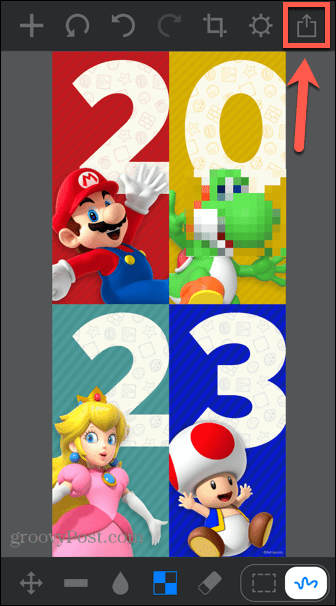
- Vieritä alas ja valitse Tallenna kuva.
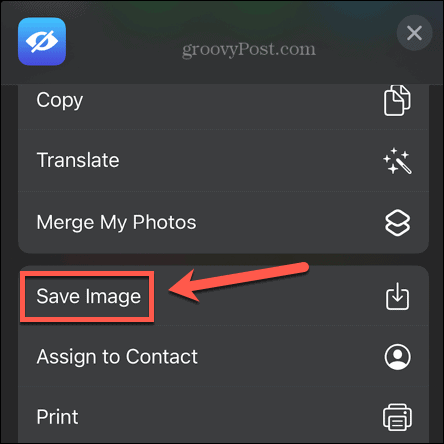
- Pikselöity kuvasi tallennetaan nyt iPhonen kamerarullalle.
Kuvan pikseloiminen Androidissa
Jos haluat pikselöidä kuvan Android-puhelimella, Google Play Kaupasta on saatavilla runsaasti sovelluksia. Jälleen kerran, laatu vaihtelee, mutta siellä on joitain hyviä vaihtoehtoja. Tässä esimerkissä näytämme sinulle, kuinka voit käyttää sovellusta kuvien pikseloimiseen käyttämällä sovellusta nimeltä Pixelator: Pixelate Blur Image.
Kuvan pikseloiminen Androidissa Pixelatorin avulla: Pixelate Blur Image -sovellus:
- Asenna Pixelator: Pixelate Blur Imagesovellus ja käynnistä se Android-laitteellasi.
- Valitse jokin viimeaikaisista valokuvistasi tai napauta Kuvat -kuvaketta valitaksesi kaikki valokuvasi.
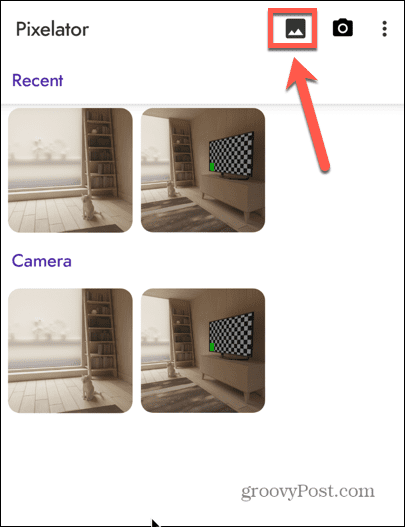
- Valitse suorakaiteen muotoinen alue pikseloitavaksi napauttamalla Suorakulmainen työkalu.
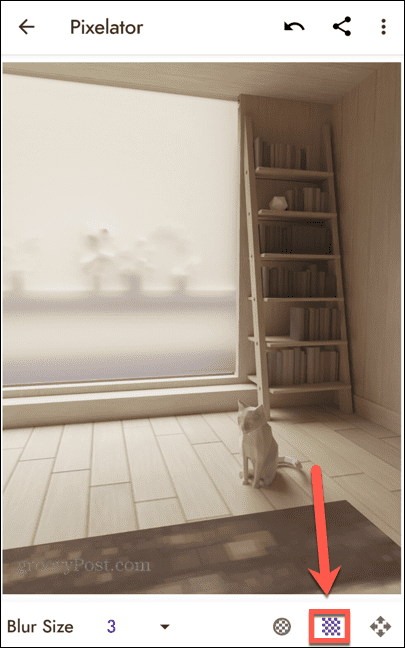
- Vedä pois alue, jonka haluat pikselöidä. Näet pikseloitumisen tapahtuvan, kun vedät muotoa ulos.
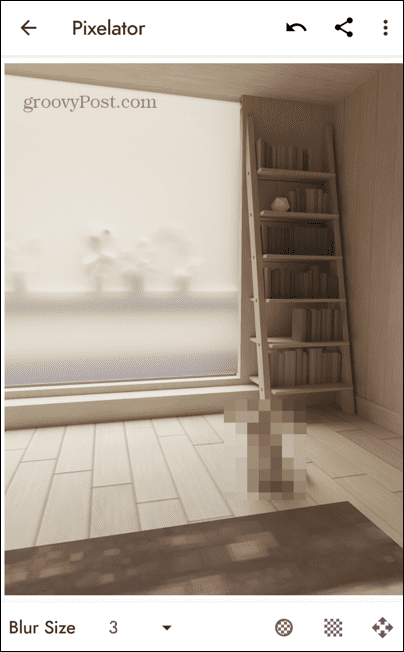
- Jos teet virheen, napauta Takaisin nuoli.
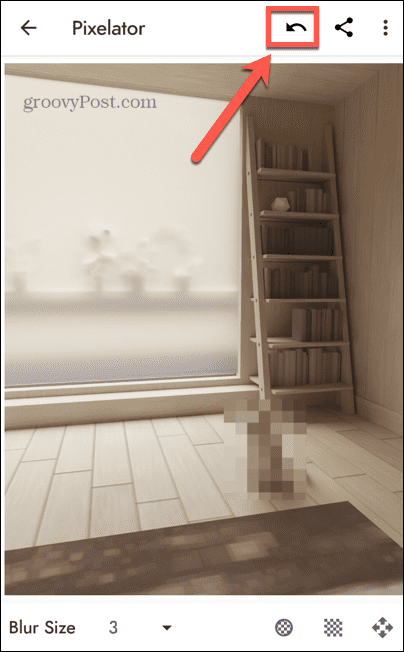
- Valitse pyöreä muoto napauttamalla Pyöreä -painiketta ja vedä alueesi samalla tavalla.
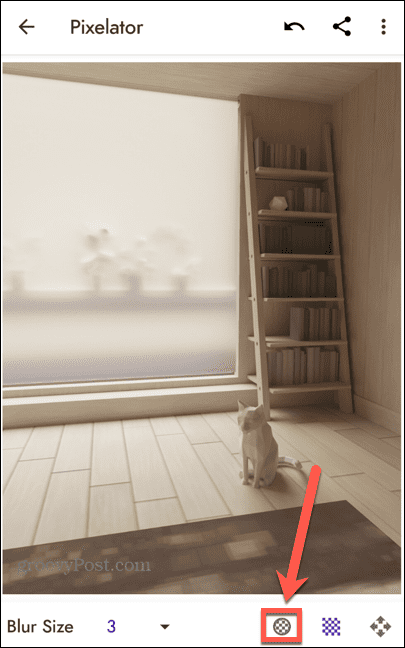
- Jos haluat pikseloinnin koon olevan suurempi tai pienempi, napauta Nuoli vieressä Sumennuksen koko.
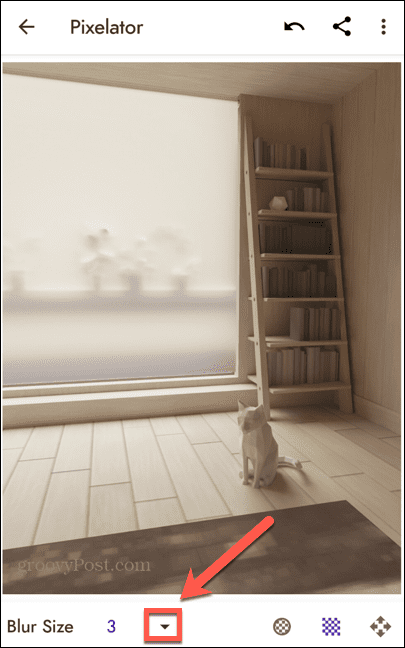
- Valitse erilainen sumennuksen koko. Muutos koskee vain alueita, jotka valitset uuden sumennuksen koon valitsemisen jälkeen.
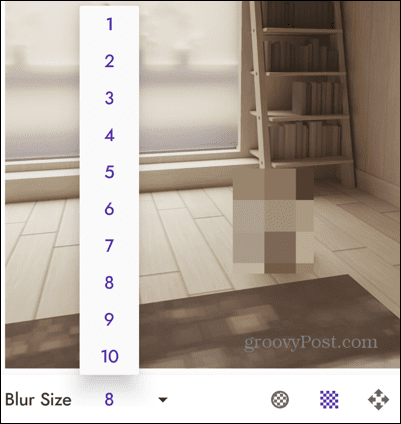
- Kun olet tyytyväinen kuvaasi, napauta Kolme pistettä kuvake.
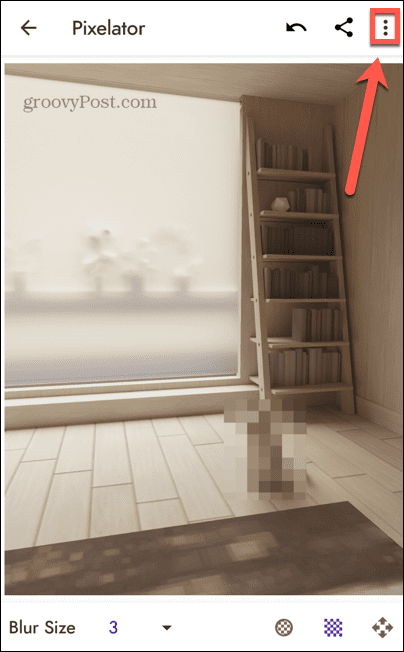
- Valitse Tallentaa.
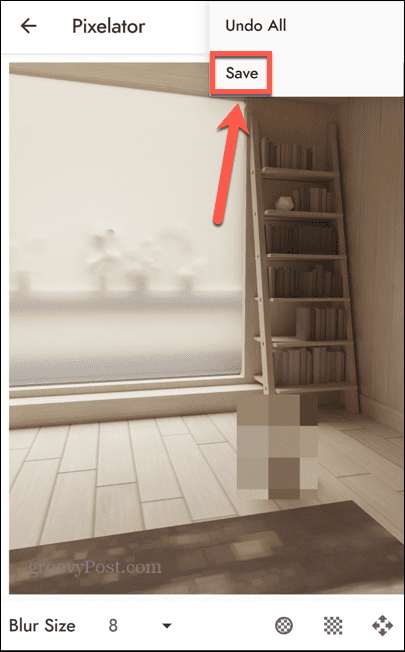
- Pikselöity kuvasi on nyt tallennettu.
Kuvien muokkaaminen mobiililaitteilla
Kun opettelet pikseloimaan kuvan Androidissa tai iPhonessa, voit pitää tietyt tiedot piilossa, mutta muut ihmiset näkevät silti suurimman osan kuvasta. Se on hyödyllinen tapa piilottaa vain tietyt kuvan osat. On monia muita tapoja, joilla voit parantaa kuviasi iPhonen avulla.
Jos sinulla on useita kuvia, jotka haluat yhdistää yhdeksi, voit tehdä sen tee valokuvakollaasi iPhonessasi. Jos sinulla on arkaluonteisia kuvia, kuten joidenkin kuvien pikselöimättömät versiot, sinun kannattaa tietää kuinka lukita valokuvat iPhonessa. Ja jos huomaat, että iPhone-tallennustilasi on täynnä kaikkia valokuviasi, saatat haluta oppia kuinka pakata valokuvia iPhonessa.
Kuinka löytää Windows 11 -tuoteavain
Jos sinun on siirrettävä Windows 11 -tuoteavain tai vain tehtävä käyttöjärjestelmän puhdas asennus,...
Kuinka tyhjentää Google Chromen välimuisti, evästeet ja selaushistoria
Chrome tallentaa selaushistoriasi, välimuistisi ja evästeet erinomaisesti selaimesi suorituskyvyn optimoimiseksi verkossa. Hänen tapansa...



